Cara mudah untuk mencari perkakasan & spesifikasi komputer lain

- 3382
- 137
- Don Will
"Apa maksud anda berapa banyak ram yang saya ada? Ini komputer, bagaimana saya harus tahu?"Sekiranya anda mendapati diri anda mengatakan ini, anda akan mengetahui kekecewaan yang tidak mempunyai jawapan teknikal. Ia juga boleh melambatkan bantuan yang anda perlukan.
Mari lihat beberapa alat untuk menyimpan jawapan tersebut di hujung jari anda.
Isi kandungan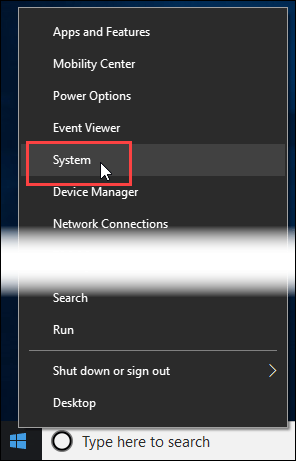
Di tingkap yang dibuka, lihat di tengah -tengah untuk Spesifikasi peranti. Di situlah anda akan menemui Nama peranti, Pemproses, RAM dipasang, dan maklumat lain.
The Edisi dan Versi tingkap yang dipasang didapati tepat di bawah yang masuk Spesifikasi Windows.
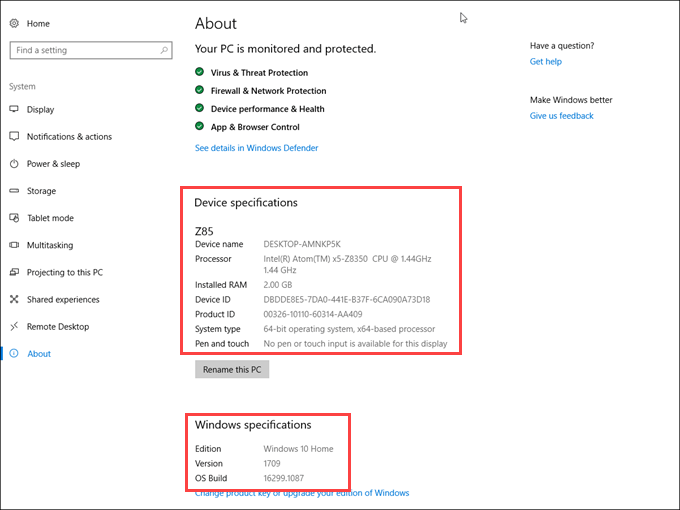
Cari maklumat peranti & pemacu tertentu di Windows
Pernah menghadapi masalah dengan perkakasan tertentu dan teknologi bertanya kepada anda, "Pemandu apa yang anda gunakan?"Bagaimana anda harus tahu? Apa itu pemandu?
Tetapi anda boleh mendapatkannya dengan cepat. Klik kanan pada butang Windows sekali lagi, kemudian klik Pengurus peranti.
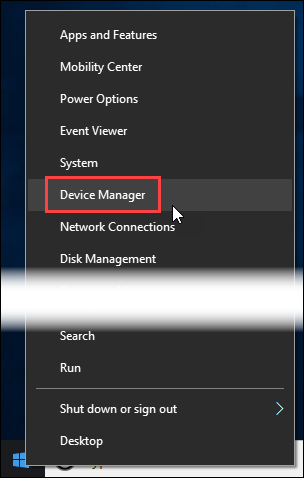
Di dalam Pengurus peranti tetingkap, anda boleh menggerudi ke peranti tertentu dan mendapatkan maklumat lanjut. Sebaik sahaja anda menemuinya, klik dua kali untuk melihatnya Sifat tingkap.
Sekarang pergi ke Pemandu tab dan maklumat yang anda perlukan ada di sana. Ini juga merupakan tempat di mana anda boleh mengemas kini pemacu, dan melumpuhkan atau menyahpasang peranti masalah.
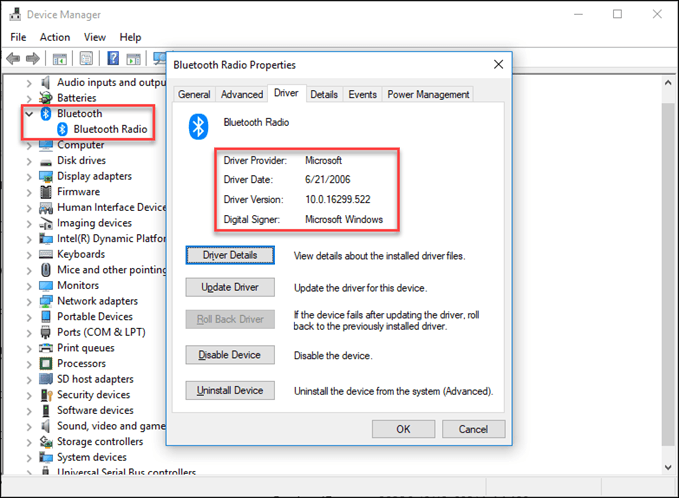
Dapatkan & simpan spesifikasi komputer dengan mudah
Ingin merakam spesifikasi perkakasan komputer anda dengan cepat dan mudah? Speccy adalah alat untuk anda, dan percuma. Anda mungkin ingin mendapatkan versi aplikasi mudah alih jika anda bekerja di komputer yang berbeza dan ingin menjejaki semua spesifikasi mereka.
Kami juga mendapat artikel untuk membantu anda mempelajari aplikasi mudah alih dan mengapa anda harus menggunakannya. Kami akan menggunakan versi mudah alih Speccy, tetapi tidak ada perbezaan yang signifikan dalam menggunakan sama ada desktop atau aplikasi mudah alih.
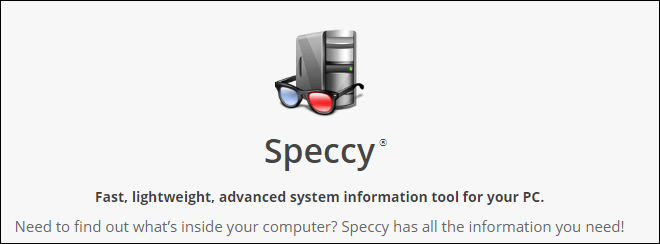
Apabila anda mula -mula membuka Speccy, ia akan mula mengumpulkan maklumat mengenai komputer anda dengan segera. Anda dapat melihatnya menganalisis papan induk, grafik, penyimpanan, pemacu optik, dan audio.
Di tempat kedua antara memulakan Speccy dan mendapatkan pukulan skrin ini, ia sudah mendapat maklumat mengenai sistem operasi, CPU, dan RAM.
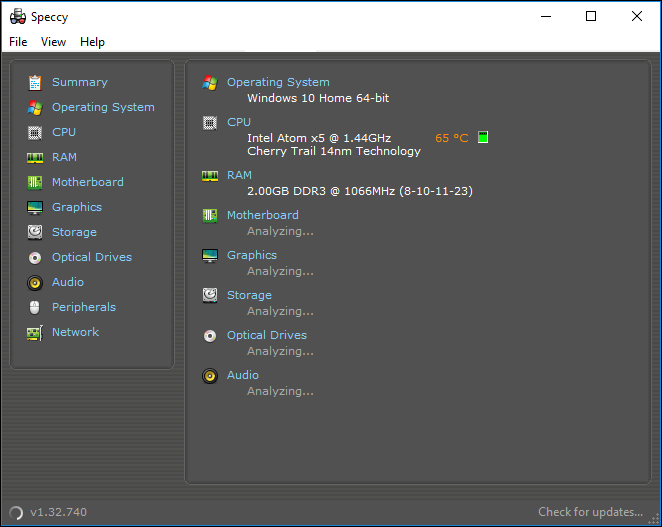
Perhatikan bahawa ia menunjukkan suhu CPU juga. Itulah maklumat penting dalam menyelesaikan masalah banyak masalah komputer. Ia tidak hanya mengukur ini sekali. Tinggalkan speccy terbuka dan anda boleh menonton perubahan suhu. Lebih baik lagi, jalankan Speccy dalam dulang sistem dan ia akan memaparkan suhu CPU semasa anda.
- Klik pada Lihat> Pilihan.
- Dalam tetingkap Pilihan, pergi ke Dulang sistem tab.
- Periksa Kurangkan ke dulang kotak. Sekarang apabila anda meminimumkan Speccy, ia hanya akan tinggal di dulang sistem anda dan tidak langsung di bar tugas anda.
- Periksa Paparkan metrik dalam dulang Oleh itu, ia akan menunjukkan suhu CPU kepada anda. Pilihan lain boleh ditinggalkan pada nilai lalai mereka, tetapi berasa bebas untuk bermain -main dengannya.
- Klik okey butang untuk menggunakan tetapan dan kemudian meminimumkannya ke dulang anda. Anda akan melihat suhu yang dipaparkan, seperti dalam gambar di bawah.
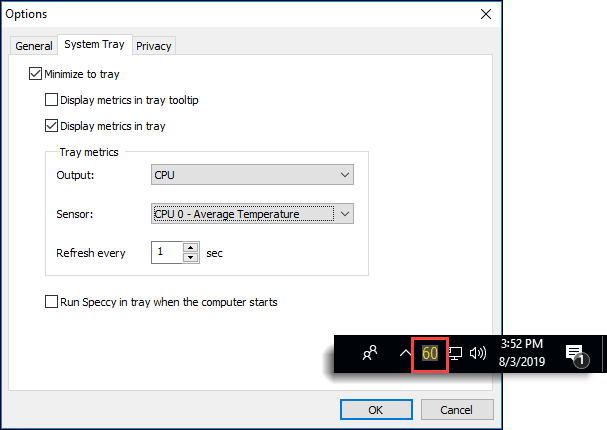
Mengklik pada mana -mana tajuk di sebelah kiri Speccy akan memberi anda lebih terperinci mengenai bahagian komputer anda daripada yang anda mungkin akan peduli. Tetapi orang IT anda mungkin mahu memilikinya. Sekarang anda boleh mendapatkannya untuk mereka.
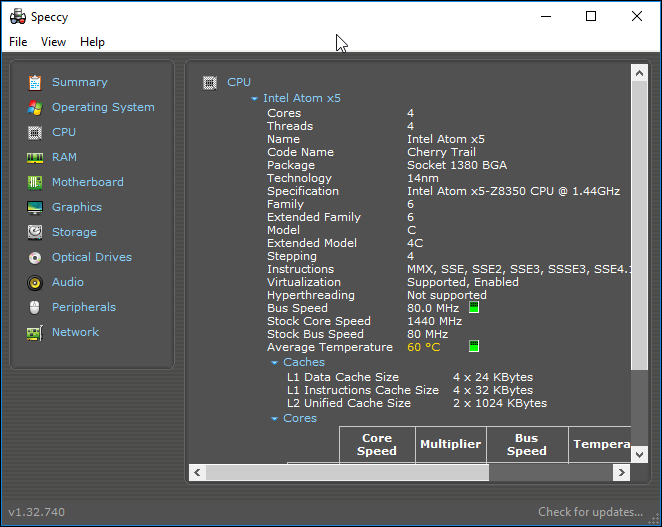
Adakah anda ingin menyimpan maklumat ini supaya anda dapat merujuknya kemudian, mungkin di kedai komputer? Awak boleh. Klik pada Fail> simpan sebagai fail teks dan simpan di mana sahaja yang anda mahukan.
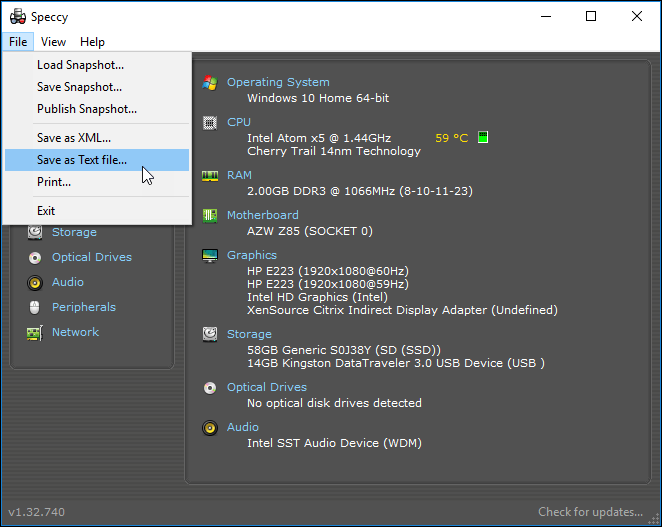
Anda juga boleh mencetaknya, tetapi ada banyak maklumat dan ia akan mencetak banyak halaman. Terbaik untuk menyimpan fail teks dan kemudian anda boleh mencetak hanya maklumat yang anda mahukan.
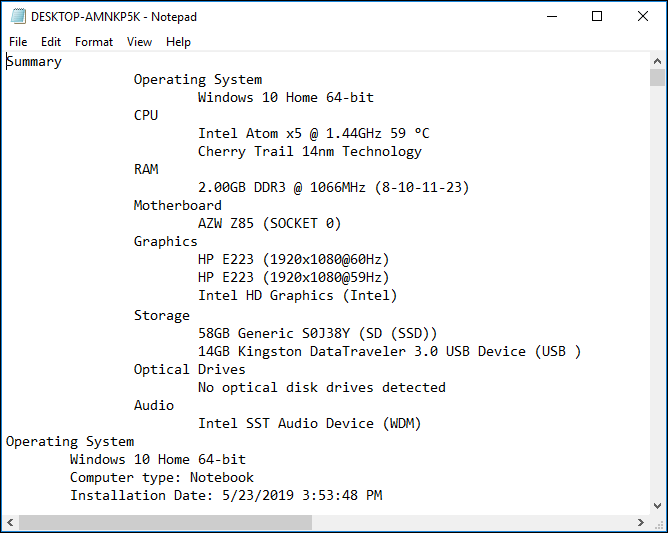
Sebaik sahaja anda mempunyai Speccy, anda mempunyai tingkap yang cepat dan besar ke dalam komputer anda. Tidak ada banyak maklumat yang boleh anda dapatkan mengenai komputer anda.
Sekarang anda tahu komputer anda
Itu banyak maklumat untuk dicerna. Luangkan masa dan mencucuk. Anda tidak boleh menyakiti apa -apa dengan maklumat spesifikasi atau sistem. Anda boleh menimbulkan masalah dalam pengurus peranti, jadi sebaiknya tidak mengubah apa -apa di sana tanpa bimbingan profesional, tetapi tidak mengapa untuk melihat.
Bersenjata dengan kuasa baru ini, anda boleh dengan cepat, dan yakin, memberi juruteknik anda maklumat yang mereka perlukan. Percayalah, mereka akan menghargainya dan anda akan mendapat bantuan yang anda perlukan lebih cepat. Adakah anda menolong orang dengan komputer mereka? Kongsi artikel ini dengan mereka supaya mereka dapat membantu anda membantu mereka.
- « Mesej ralat Windows 10 yang paling biasa & bagaimana membetulkannya
- Lihat berapa banyak CPU anda menundukkan GPU anda sebelum anda membelinya »

